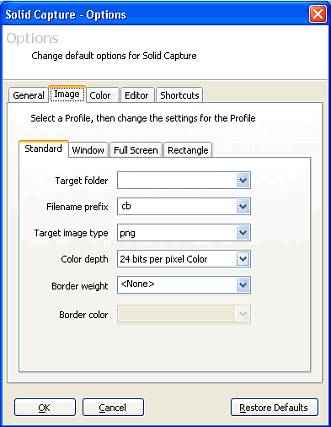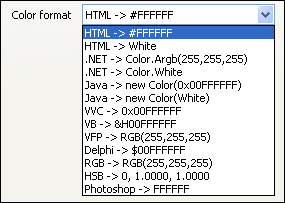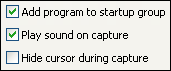Solid Capture 設定提示
務必弄清楚您已透過調整 Solid Capture 設定來配合您的工作方式,而最大地利用 Solid Capture。Solid Capture 中的「選項」選擇旨在幫助您用您最喜歡的方法使用 Solid Capture。 要開始調整您的設定,請按一下 Solid Capture 主工具欄的「選項」按鈕。
提示 1:不同模式下的不同 Capture 選項
您可在「影像」選項卡上輕鬆地分別針對每一種捕獲模式調整您的設定。請注意,其中包含標記為「標準」、「視窗」、「全熒幕」 和 「長方形」的選項卡……
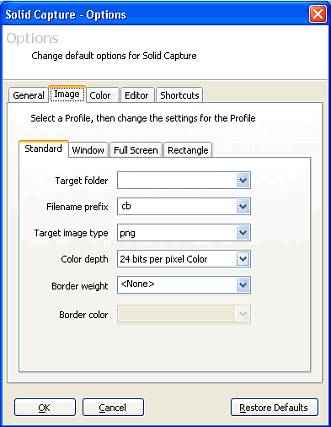
您可透過這些選項卡上的選項做選擇,對單個捕獲模式如視窗捕獲或長方形捕獲做調整。 注意: 「標準」選項卡使您能對應用於「所有」捕獲模式的修訂。
提示 2:顏色值選項
您是否從事於列印設計以及網路圖像設計?您可檢視不同格式的顏色值。在「顏色捕獲選項」下,請按一下「顏色格式」標簽旁邊的下拉方塊,當您看見「顏色捕獲」功能時,選擇 RGB 而非 HTML 格式顯示顏色值。
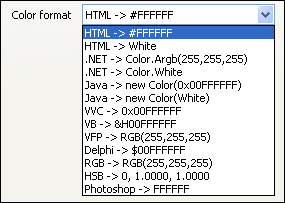
提示 3:顯示/隱藏滑鼠游標
文件制作專業人員有時候可能想要在熒幕截圖上顯示滑鼠游標,有時候則不想這么做。您可輕鬆地使用「隱藏游標」 設定,在兩種設定中轉換。新設定在您進行修訂之后立即生效。(注意:如果您選擇顯示游標,務必弄清楚您在做熒幕截圖之前已將其放置在熒幕的正確位置。)
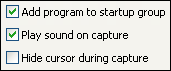
提示 4:將 SolidCapture 加入您的開始程式組
如果您要做很多熒幕截圖,使 SolidCapture 在背景運行將非常方便。在「選項」中,將「將程式加入開始組」設定更改為「是」。那麼,每次您啟動您的電腦,SolidCapture 將自動在背景中可用。您即可在任意需要做熒幕截圖時,輕鬆地用一個熱鍵組合啟動 SolidCapture。
|